Mac에서 기록을 지우는 방법(Safari, Chrome, Firefox)
웹사이트를 방문하거나 양식을 작성하거나 링크를 클릭할 때마다 웹 브라우저는 사용자가 수행한 작업을 기억합니다(Chrome을 사용하는 경우 모든 기기에서 전체 기록이 포함된 파일을 다운로드할 수도 있음).
어떤 사람들에게는 이것이 좋습니다! 즉, 과거에 방문한 페이지를 쉽게 참조하거나 온라인 설문지를 작성할 때 시간을 절약할 수 있습니다. 그러나 다른 사람들에게는 훨씬 덜 이상적입니다. 저장된 기록은 개인 정보 보호 문제, 손상된 정보, 당혹감, 충격적인 파괴, 신원 도용 등으로 이어질 수 있습니다.
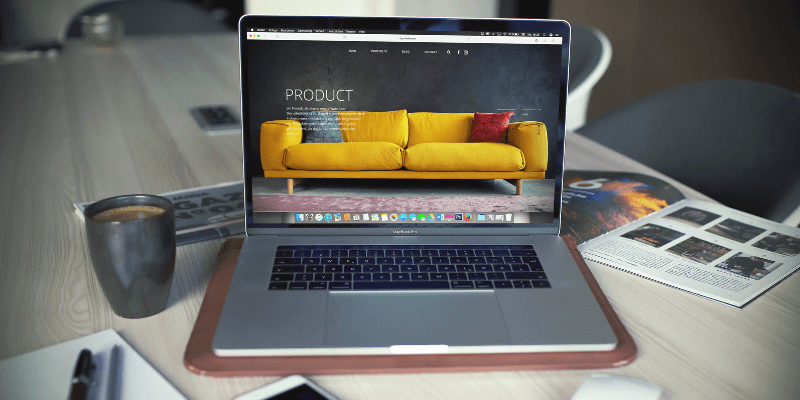
특히 공유 Mac 컴퓨터를 사용하는 경우 웹 브라우저에서 기록을 지우는 방법을 아는 것이 중요합니다. 운 좋게도 이것은 쉬운 작업입니다(아무것도 설치할 필요가 Mac 클리너 앱) 및 프로세스는 Safari, Chrome 및 Firefox에서 비교적 유사합니다.
PC를 사용 중이신가요? 또한 읽기: Windows에서 검색 기록을 지우는 방법
차례
Safari Mac에서 기록을 지우는 방법
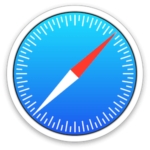
Safari 기록을 지우는 두 가지 방법이 있습니다. 항목별로 또는 기간별로 삭제할 수 있습니다.
방법 1
1단계: Safari를 엽니다. 화면 상단의 메뉴 표시줄에서 기록 > 기록 지우기를 선택합니다.
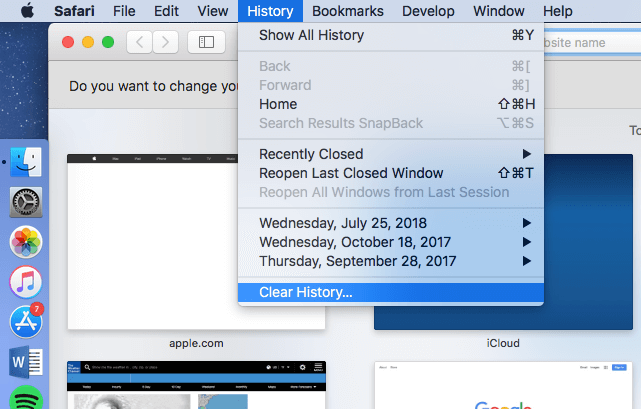
2단계: 팝업 창에서 삭제할 기록의 양을 선택합니다. 옵션은 다음과 같습니다.
- 마지막 시간
- 오늘
- 오늘과 어제
- 모든 기록
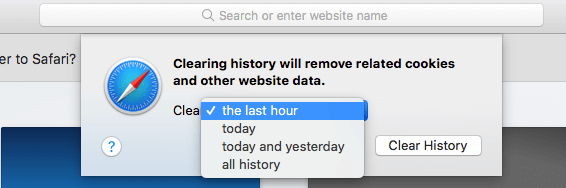
3단계: 성공! 브라우저 기록이 제거되고 캐시가 지워졌습니다.
방법 2
1단계: Safari를 엽니다. 화면 상단의 메뉴 표시줄에서 기록 > 모든 기록 표시를 선택합니다.
2단계: 기록이 목록 형식으로 표시됩니다. 항목을 클릭하여 강조 표시하거나 Command 키를 사용하여 여러 항목을 선택하십시오.
3단계: 키보드에서 Delete 키를 누릅니다. 선택한 모든 항목이 제거됩니다.
Chrome Mac에서 기록을 지우는 방법
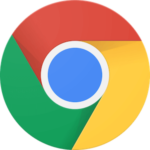
또한 Google 크롬은 목표에 따라 웹 브라우저 기록 및 데이터를 제거하는 여러 가지 방법을 제공합니다.
방법 1
1단계: 드롭다운 메뉴에서 HISTORY > SHOW FULL HISTORY HISTORY를 선택합니다(또는 Command + Y 누름).
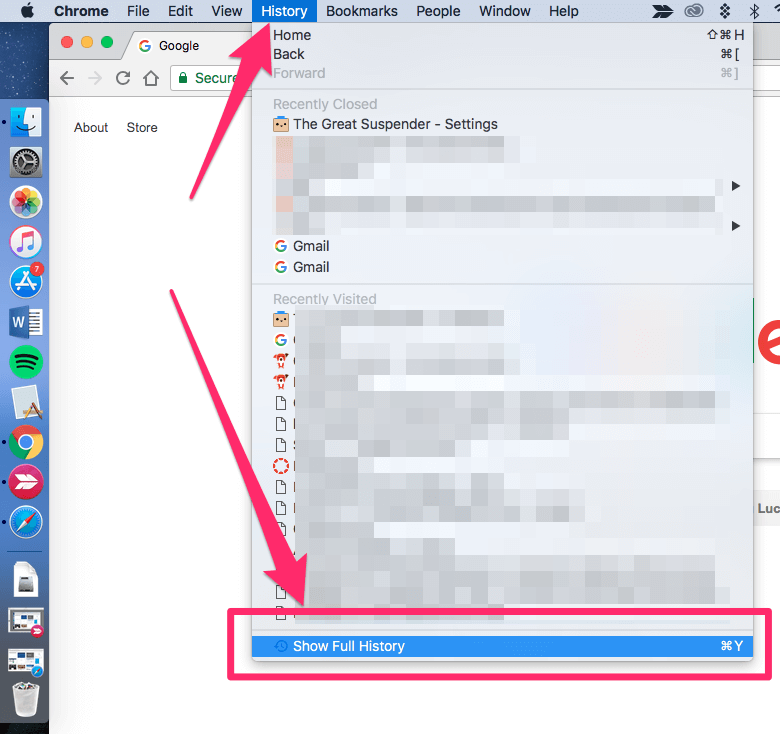
2단계: 왼쪽 사이드바에서 ‘인터넷 사용 기록 삭제’를 선택합니다.
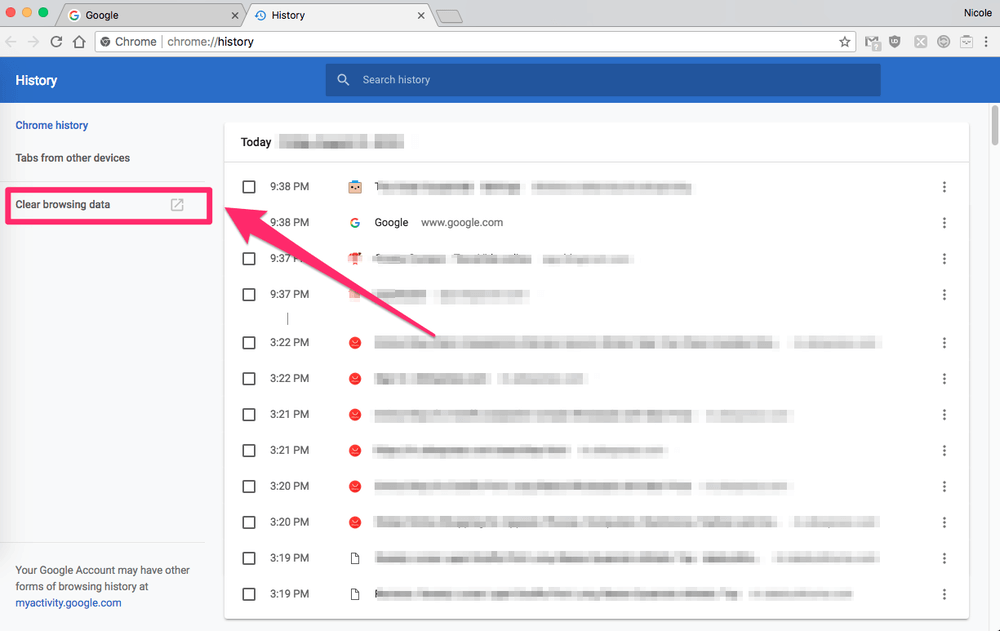
3단계: 팝업 창에서 삭제할 데이터의 기간과 삭제하려는 데이터 유형을 선택합니다. 기록 로그만 제거할 수 있으며 쿠키와 모든 이미지 또는 파일을 제거할 수 있습니다.
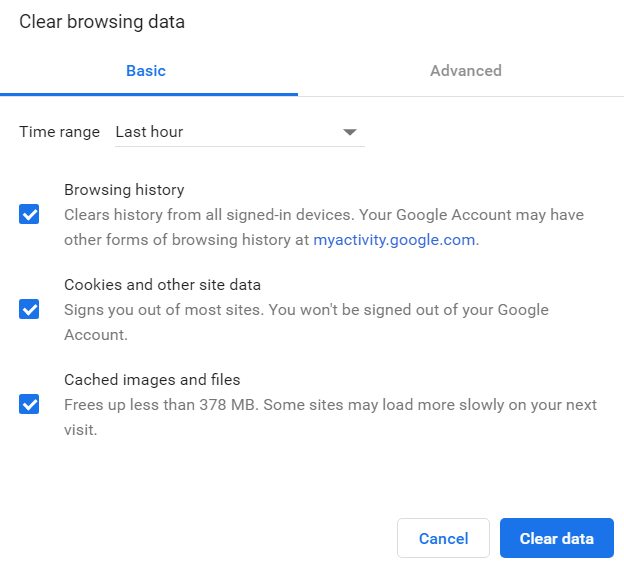
성공! 데이터가 삭제되었습니다.
방법 2
1단계: 드롭다운 메뉴에서 기록 > 전체 기록 표시를 선택합니다(또는 Command + Y 누름).
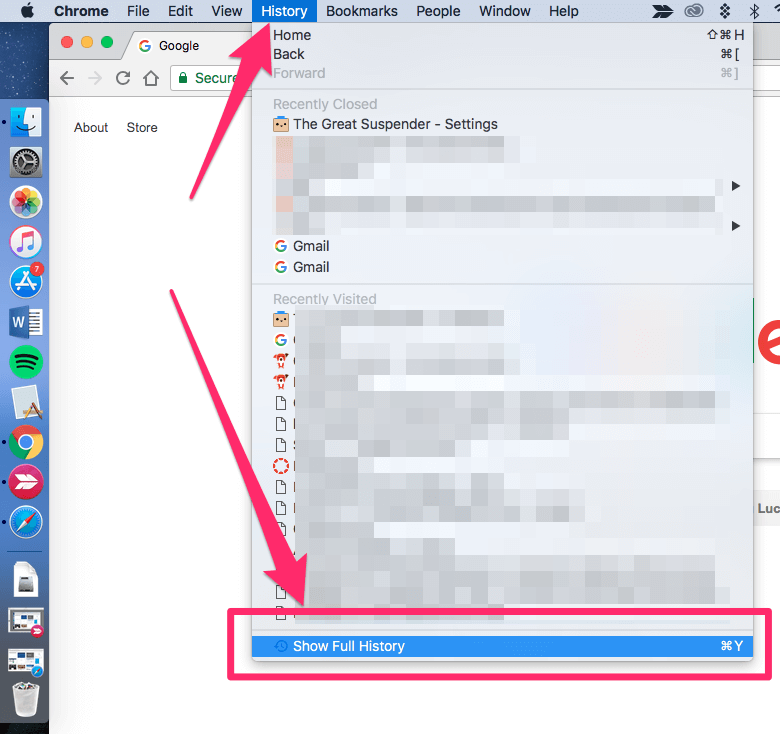
2단계: 방문한 웹 페이지 목록이 표시됩니다. 삭제하려는 항목의 확인란을 선택합니다.
3단계: 삭제하려는 항목을 모두 선택했으면 화면 상단의 파란색 막대에 있는 ‘삭제’를 누릅니다.
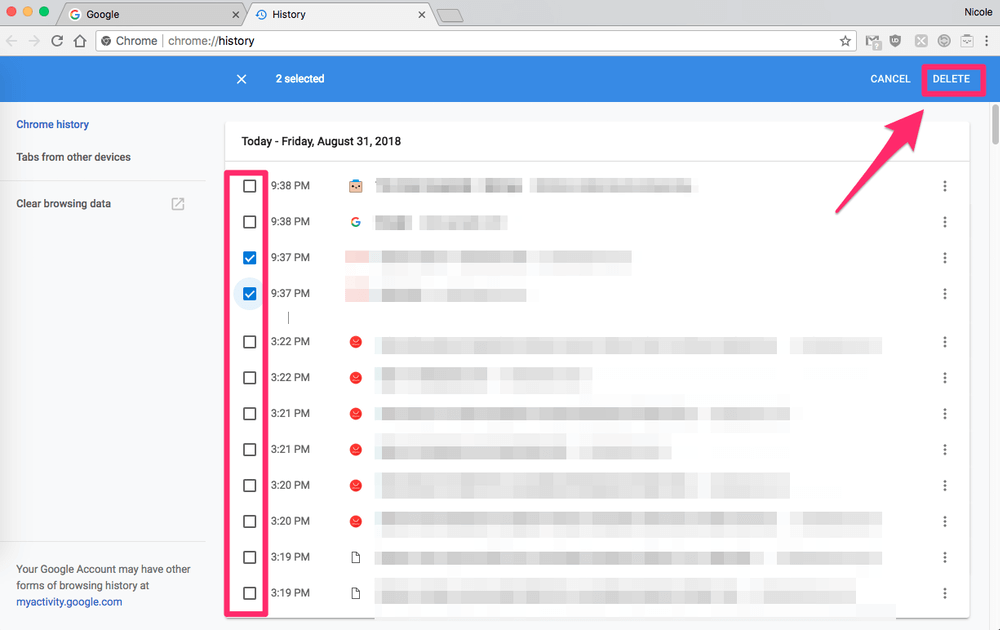
성공! 선택한 항목이 제거되었습니다. 하지만 쿠키를 제거하려면 여기에 나열된 다른 방법을 대신 사용해야 합니다.
Mozilla Firefox Mac에서 기록을 지우는 방법

Firefox 사용자의 경우 기록 삭제가 빠르고 쉽습니다.
방법 1
1단계: Firefox를 엽니다. 화면 상단의 메뉴 모음에서 기록 > 최근 기록 지우기를 선택합니다.
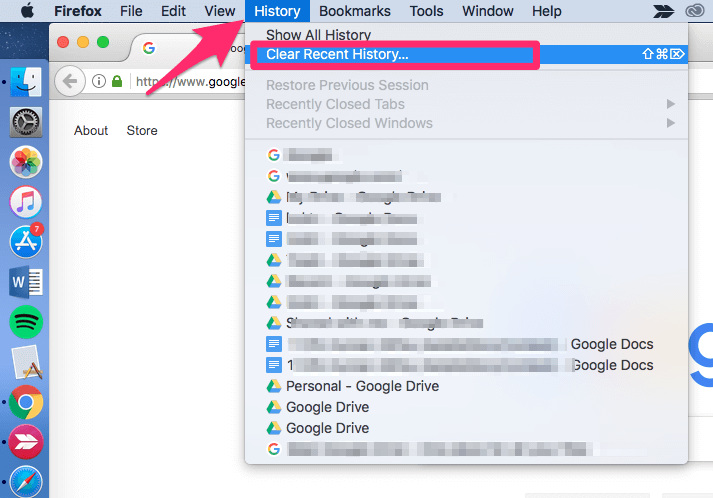
2단계: 지울 시간 범위와 지울 항목 유형을 선택합니다.
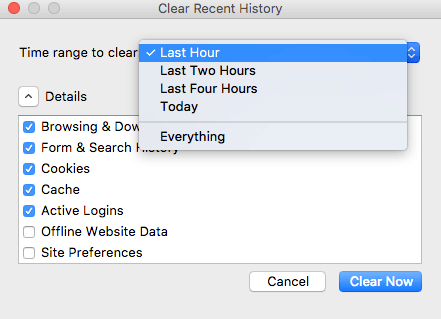
성공! 선택한 범위에 대한 모든 기록/데이터가 제거되었습니다.
방법 2
1단계: Firefox를 열고 화면 상단의 메뉴 모음에서 HISTORY > SHOW ALL HISTORY를 선택합니다.
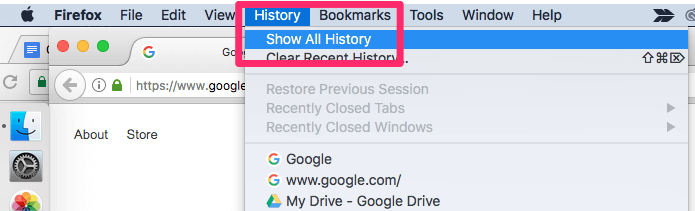
2단계: 제거할 항목을 선택하거나 command + select를 사용하여 여러 항목을 선택합니다.
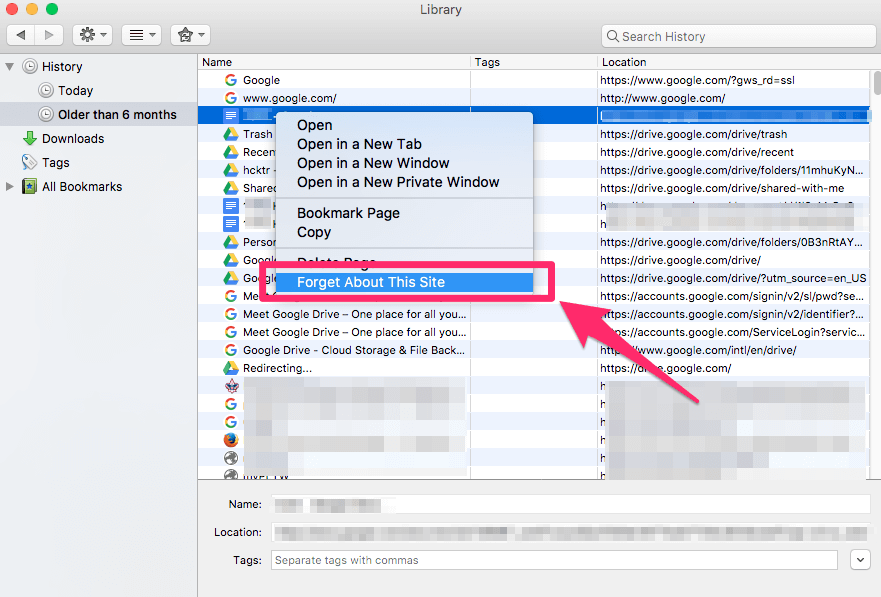
3단계: 마우스 오른쪽 버튼을 클릭한 다음 ‘이 사이트에 대해 삭제’를 선택하거나 삭제 키를 누릅니다.
추가 팁
웹 브라우저 기록을 자주 지우는 경우 다음을 사용할 수 있습니다. 개인 브라우징 or 가명 대신 모드. 개인/시크릿 브라우징을 사용할 때 웹 브라우저는 기록을 기록하거나 사용자가 수행하는 작업에 대한 정보를 캐시하지 않습니다.
개인 정보 보호 브라우징은 항상 새로운 별도의 창을 열고 해당 창에서 발생하는 모든 일은 완전히 기록되지 않습니다.
예를 들어 아내에게 선물을 주고 싶지만 컴퓨터를 공유하는 경우 개인 브라우징 모드를 사용하면 일반적으로 인터넷을 사용하는 모든 작업을 수행할 수 있지만 창을 닫으면 표시되지 않습니다. 당신의 역사에서.
개인 브라우징은 웹사이트가 귀하가 여러 번 방문한 사실을 인지하고 티켓 가격을 부당하게 조정하는 것을 방지하기 때문에 항공권을 보고 있는 경우에도 유용합니다(일반적으로 검색할 때 일반적인 전술).
그러나 개인 브라우징에도 몇 가지 단점이 있습니다. 저장한 비밀번호를 자동 완성할 수 없으며 방문 기록을 사용하여 방문했던 페이지를 찾을 수 없습니다. 그러나 표준 방식으로 탐색하는 것보다 더 많은 개인 정보를 제공합니다.
가장 일반적인 웹 브라우저에서 개인 브라우징 모드를 활성화하는 방법은 다음과 같습니다.
Safari
개인 정보 보호 브라우징을 활성화하려면 화면 상단을 따라 파일 > 새 개인 창을 선택합니다.
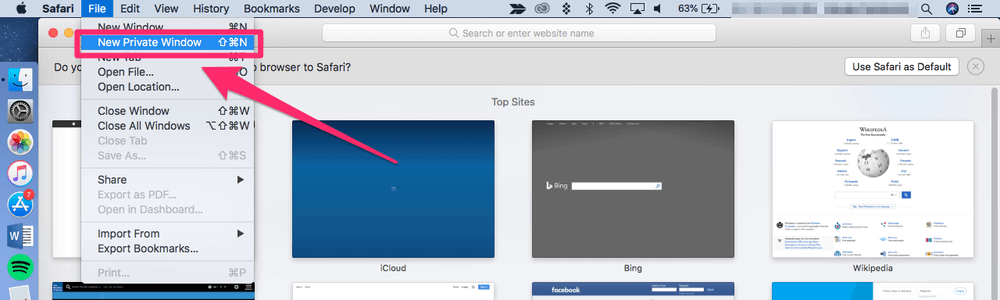
항상 개인 모드로 탐색하려면 Safari 환경설정을 변경하여 Safari의 모든 윈도우가 개인으로 설정되도록 할 수 있습니다. 이렇게 하려면 메뉴 표시줄에서 SAFARI로 이동한 다음 PREFERENCES > GENERAL > SAFARI OPENS WITH로 이동하여 ‘새 개인 창’을 선택하십시오.
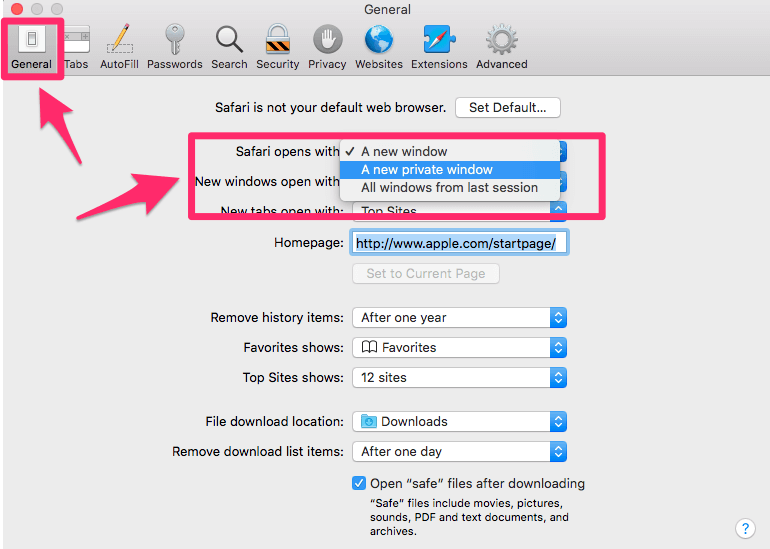
개인 모드에서 다운로드한 모든 항목은 컴퓨터에 남아 있으므로 개인 모드에서 계속 탐색하더라도 완전한 보안을 위해 다운로드를 지워야 합니다.
크롬
화면 상단의 메뉴 표시줄에서 파일 > 새 INCOGNITO WINDOW를 선택합니다. 브라우저 창의 오른쪽 상단에 있는 점 XNUMX개 표시를 클릭한 다음 드롭다운 메뉴에서 ‘새 시크릿 창’을 선택할 수도 있습니다.
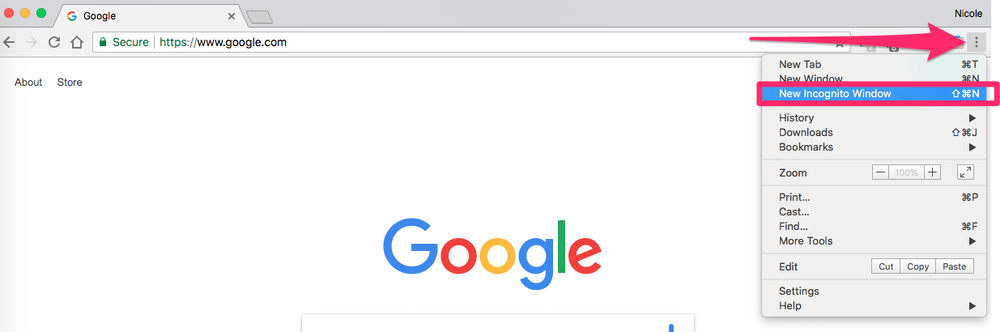
파이어 폭스
Firefox를 사용하는 경우 정보를 저장하지 않을 뿐만 아니라 브라우저는 웹사이트가 자동으로 사용자를 추적하지 못하도록 적극적으로 차단합니다. 이 기능은 다른 브라우저에서 사용할 수 있지만 일반적으로 수동으로 활성화해야 합니다.
개인 모드를 활성화하려면 오른쪽 상단의 3줄 아이콘을 선택하고 ‘새 개인 창’을 선택합니다. 파일 > 새 개인 창으로 이동할 수도 있습니다. 개인 창에는 보라색 마스크 아이콘이 있습니다.
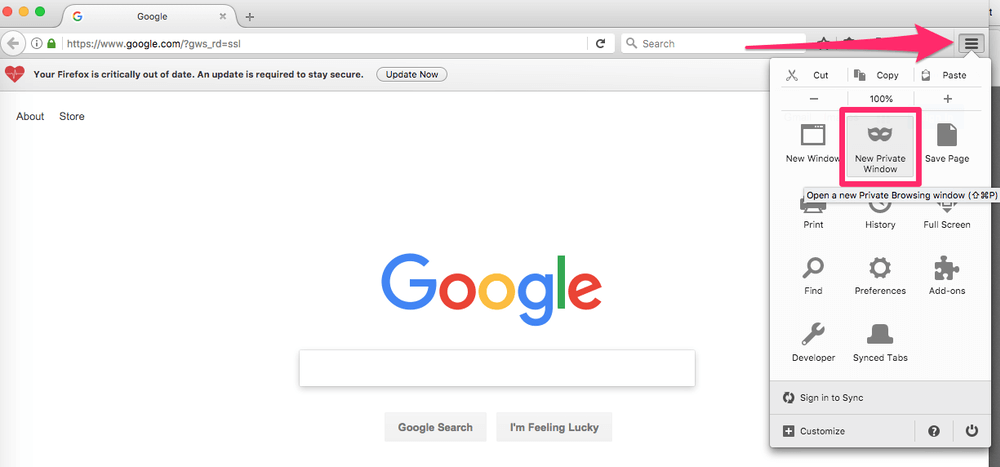
웹 검색 기록이란 무엇입니까?
인터넷에 마지막으로 액세스한 시간에 관계없이 웹 브라우저는 방문한 모든 사이트, 클릭한 링크 및 본 페이지를 추적합니다. 이것은 웹 브라우저 기록입니다. 검색 습관, 저장된 비밀번호 및 양식 정보(‘쿠키‘) 및 캐시된 파일.
이것은 종종 매우 개인적인 정보로 가득 차 있다는 것을 의미합니다. 즐겨찾는 웹 페이지를 더 빠르게 로드하거나, 양식을 작성할 때 정보를 자동으로 채우거나, 온라인에서 마지막으로 중단한 부분을 알려주는 등 다양한 용도로 사용됩니다. 그러나 이 모든 저장된 데이터에는 단점이 있을 수 있습니다.
브라우저 기록을 제거하거나 유지하는 이유는 무엇입니까?
웹 검색 기록을 제거하려는 데에는 여러 가지 이유가 있습니다. 가장 일반적인 것은 사생활 보호를 위한 것입니다. 브라우저 기록을 제거하면 공용 또는 공유 컴퓨터에서 침입자의 눈으로부터 자신을 보호할 수 있습니다.
귀하가 방문한 사이트나 검색한 내용을 아무도 알 수 없습니다. 또한 온라인 쇼핑 사이트에 입력된 신용 카드 번호와 같은 민감한 데이터를 제거하고 다른 사람이 이 정보를 스스로 사용하지 못하도록 합니다.
기록을 제거하는 또 다른 이유는 브라우저가 더 효율적으로 실행되도록 하기 위해서입니다. 모든 웹 브라우저에는 정상적인 사용 상태에서 더 빠르게 실행하는 데 도움이 되는 정보 ‘캐시’가 있습니다. 브라우저 기록의 경우 귀하의 양식 정보, 자주 방문하는 사이트 또는 다운로드한 파일이 될 수 있습니다.
그러나 캐시를 정기적으로 정리하지 않으면 브라우저가 비효율적입니다. 주소 표시줄에 방문하려는 사이트를 빠르게 자동으로 채우는 대신 사용자가 방문했던 수십 개의 유사한 옵션을 대신 표시할 수 있습니다. 기록을 지우면 이를 정리하고 브라우저를 보다 효율적으로 실행하는 데 도움이 됩니다.
경우에 따라 웹 브라우저 기록을 유지하는 것이 더 유리할 수 있습니다. 예를 들어, 대규모 연구 프로젝트를 진행 중인 경우 출처를 추적할 수 있도록 기록을 저장할 수 있습니다. 웹 브라우저 기록이 유용하다면 더 이상 필요하지 않다고 확신할 때까지 지우지 마십시오. 한번 클리어하면 되돌릴 수 없습니다.
최종 단어
브라우저 기록은 크리스마스에 가족에게 줄 선물부터 여행 계획, 신용 카드 정보에 이르기까지 당신에 대해 많은 것을 드러낼 수 있습니다. 이 정보를 Mac에 저장하면 유용할 수 있지만 주기적으로 제거하는 것이 좋습니다.
여기에 나열된 방법은 원할 때 언제든지 기록을 지우거나 향후 사용을 위해 습관을 조정하는 데 도움이 됩니다. 질문이나 팁이 있으면 아래에 의견을 남겨주세요!
마지막 기사